লেখক:
Monica Porter
সৃষ্টির তারিখ:
16 মার্চ 2021
আপডেটের তারিখ:
1 জুলাই 2024

কন্টেন্ট
পদক্ষেপ
পদ্ধতি 1 এর 1: প্রাক ইনস্টল অ্যাপ্লিকেশন বন্ধ করুন
ওপেন সেটিংস.

স্পর্শ অ্যাপ্লিকেশন (আবেদন) যদি সেটিংস মেনুটি শীর্ষে শিরোনাম হয় তবে আপনাকে প্রথমে "ডিভাইসগুলি" শিরোনামটিতে আলতো চাপতে হবে।
স্পর্শ অ্যাপ্লিকেশন ম্যানেজার (অ্যাপ্লিকেশন ম্যানেজার).
"সমস্ত" আলতো চাপুন।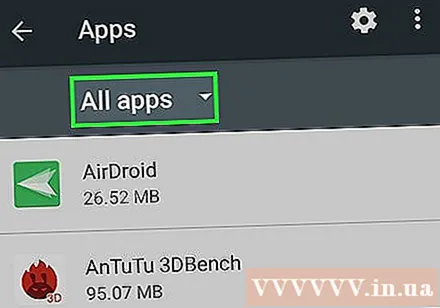
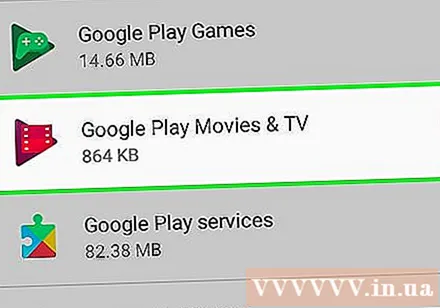
আপনি যে অ্যাপটি আড়াল করতে চান তাতে আলতো চাপুন।
স্পর্শ অক্ষম করুন (বন্ধ কর). এই পদক্ষেপটি হোম অ্যাপ্লিকেশন (হোম স্ক্রীন) থেকে আপনার অ্যাপ্লিকেশনগুলি আড়াল করতে সহায়তা করে।
- অ্যাপ্লিকেশনটি যদি কোনও প্রাক-ইনস্টল করা অ্যাপ না থাকে তবে বিকল্পটি "আনইনস্টল" লেবেলযুক্ত হতে পারে।
- আপনি অ্যাপ্লিকেশন মেনুর "অক্ষম" বিভাগে অক্ষম থাকা অ্যাপ্লিকেশনগুলি খুঁজে পেতে পারেন।
পদ্ধতি 2 এর 2: অ্যাপ্লিকেশনটি লুকানোর বৈশিষ্ট্যযুক্ত এমন একটি অ্যাপ্লিকেশন ব্যবহার করুন
গুগল প্লে স্টোর খুলুন।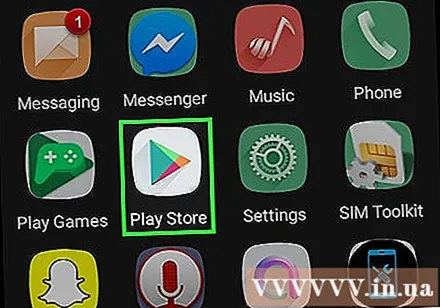
ম্যাগনিফাইং গ্লাস আইকনটি আলতো চাপুন।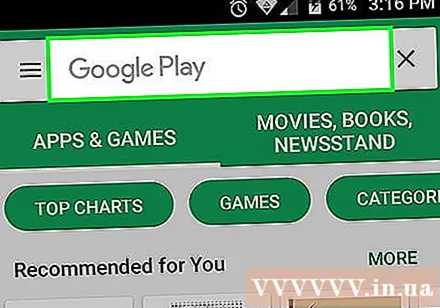
তৃতীয় পক্ষের লঞ্চার নামটি টাইপ করুন। জনপ্রিয় কিছু লঞ্চার "নোভা লঞ্চার প্রাইম" বা "অ্যাপেক্স লঞ্চার" এর মতো অ্যাপ্লিকেশনগুলিকে আড়াল করতে দেয়।
স্পর্শ যাওয়া (অনুসন্ধান)
সাবধানতার সাথে অনুসন্ধানের ফলাফলগুলি পর্যালোচনা করুন। প্রায়শই আপনি একটি অ্যাপ্লিকেশন চয়ন করতে চান যা প্রচুর পর্যালোচনা এবং পর্যালোচনা পায়।
নির্বাচিত অ্যাপ্লিকেশনটিতে আলতো চাপুন।
স্পর্শ ইনস্টল করুন (ইনস্টলেশন) বা কেনা (কেনা). এই বোতামটি স্ক্রিনের উপরের ডানদিকে অবস্থিত।
- অ্যাপটি বিনামূল্যে না থাকলে আপনার অনুমোদনের প্রয়োজন হতে পারে need
স্পর্শ গ্রহণ করুন (স্বীকৃত) জিজ্ঞাসা করা হলে। তারপরেই, অ্যাপ্লিকেশন ডাউনলোড শুরু হবে।
স্পর্শ খোলা (খোলা) অ্যাপ্লিকেশন ডাউনলোড শেষ হয়ে গেলে এই বোতামটি গুগল প্লে স্টোরে প্রদর্শিত হবে।
- আপনি অ্যাপ ট্রে (অ্যাপ্লিকেশন ড্রয়ার) থেকেও একটি অ্যাপ খুলতে পারেন।
পর্দায় নির্দেশাবলী অনুসরণ করুন। যেহেতু লঞ্চার অ্যাপগুলির প্রায়শই বিভিন্ন বৈশিষ্ট্য থাকে তাই বাস্তবায়ন প্রক্রিয়াটি নীচের মতো কিছুটা আলাদা।
- নোভা লঞ্চার ব্যবহার করা হলে, আপনাকে আলতো চাপতে হবে অ্যাপ্লিকেশন এবং উইজেট ড্রয়ারস (উইজেট ও অ্যাপস ট্রে) তারপরে আলতো চাপুন অ্যাপ্লিকেশনগুলি লুকান (অ্যাপ্লিকেশনগুলি লুকান), তারপরে আপনি যে অ্যাপ্লিকেশনগুলি আড়াল করতে চান তা চেক করুন।
- অ্যাপেক্স লঞ্চার ব্যবহার করা হলে, ব্যবহারকারীদের স্পর্শ করা দরকার অ্যাপেক্স সেটিংস (অ্যাপেক্স ইনস্টল করুন) তারপরে আলতো চাপুন ড্রয়ার সেটিংস (অ্যাপ্লিকেশন ট্রে সেটিংস), তারপরে স্পর্শ করুন লুকানো অ্যাপস (লুকানো অ্যাপ্লিকেশন) আপনি যে অ্যাপ্লিকেশনগুলি আড়াল করতে চান তা পরীক্ষা করার আগে।
বন্ধ নির্বাচিত অ্যাপ্লিকেশনগুলি এখন লুকানো থাকবে। বিজ্ঞাপন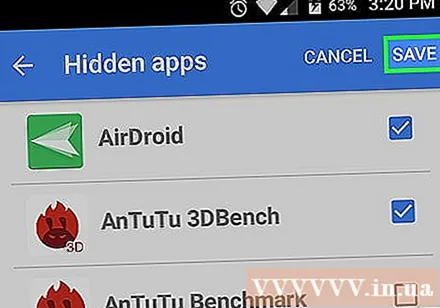
পরামর্শ
- কিছু অপারেটিং সিস্টেমে সেটিংসের "অ্যাপ্লিকেশন" বিভাগটিকে "অ্যাপস" বলা যেতে পারে।
সতর্কতা
- তৃতীয় পক্ষের প্রবর্তকরা আপনার ফোনের গতি নাটকীয়ভাবে হ্রাস করতে পারে।



